WPS 2007表格排版疑难问题两则
随着WPS2007的升级与功能的不断完善,普及程度是越来越高,尤其是个人版的免费使用,使更多的人有机会使用这款性能更优秀的国产办公软件。随着软件的普及,使用的人群也越来越广泛,由于每个人水平存在的差异,在使用过程中也难免遇到各式各样的困难。我们必须学会自己独立处理,以提高自己的电脑水平,同时还会拥有一种成就感。
一、解决表格居中调整问题
星期一上午上班时,正在我同事商量事情,有另一同事过来问:为什么在WPS文字中插入的表格里内容不能进行居中调整?不会吧!我说你先选中单元格,右击鼠标,指向“单元格对齐方式”,选择“居中”试试,同事说不行,都试过几次了。于是让同事发一张表格过来,一试还真不行(如图01),这可是大姑娘上轿头一回呀!
 图1 WPS中单元格无法居中
图1 WPS中单元格无法居中
于是,对着表格仔细琢磨起来,越想越纳闷儿,百思不得其解,便问同事填表的前后过程,同事说表格是从其它部门传过来的,至于填表也是按过去的方法填写,并没发现什么,只是在编辑过程中,才发现“出生年月与身份证号码”这两行单元格内容不能居中,你说怪不怪?
于是打开表格再次琢磨起来,就单元格内容来说,有的单元格内容是一行,有的则是两行,还有的是三行内容,问题是不是出在行距上呢?于是,用鼠标选中所有单元格,发现不能居中的单元格内容字号与其它单元格内容有的大小不同,单元格内容上方行距也不一样,问题可能就出在这行距上。
于是选中单元格,在菜单栏中点击格式—段落,打开“段落”窗口,在行距框右侧,点击下拉三角,选择“固定行距”,在“设置值”中选择18倍(合适为止),确定。再次选中单元格,右击鼠标,用鼠标指向“单元格对齐方式”,选择“居中”,这次单元格内容全部居中(如图02)。
 图2 WPS表格居中后的效果
图2 WPS表格居中后的效果
表格是做好了,可还有一事没弄明白,那就是为什么同一张表格,有的单元格内容可以居中,而有的单元格内容却不能居中呢?究竟是为什么?还是在后来工作一次偶然发现,那就是“文本对齐方式”在捣乱,当我们在菜单栏中点击“格式—段落”,在打开的“段落”窗口中点击“换行或分页”标签,在“文本对齐方式”框中,显示的“基线对齐”(如图03),将其修改为“居中对齐”确定,就可以对单元格内容进行对齐方式调整了。
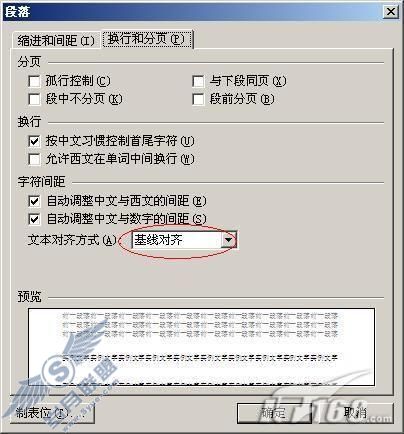 图3 WPS设置文本对齐方式
图3 WPS设置文本对齐方式
在以后的单元格对齐方式调整时,不论单元格中内容是单行还是多行,只是选中单元格或整个表格,在菜单栏中点击“格式—段落”,在打开的“段落”窗口中点击“换行或分页”标签,之后在“文本对齐方式”右侧框的下拉三角中,选择“居中对齐”,确定即可,也可以对单元格或整个表格进行对齐方式调整。
二、修改错误的段落缩进
不知大家有没有遇到过这样的事,就是当我们从网上下载一个表格,或是从其它地方传过来的表格,有的个别单元格在输入内容时,总是靠向右侧自动换行(如图04),并且单元格内容只能是做上下对齐调整,不能进行左对齐调整,甚至有时不能居中对齐。
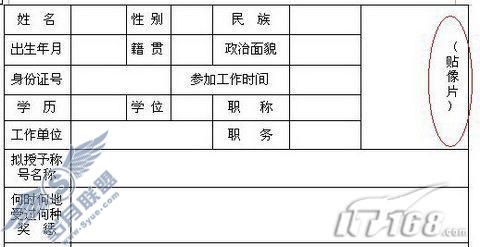 图4 WPS中错误的段落缩进
图4 WPS中错误的段落缩进
有一同事在以前的表格操作中,还遇到过一个更怪的现象,就是在单元格甚至连光标都不能插入,就更别说输入内容了,只能是选择删除该单元格,然后再重新插入一个单元格输入内容。如果是没有经过拆分或是合并的单元格还好说,否则就费事大了去了,那除了选择删除、重新插入单元格外还有没有其它更好的解决办法呢?
在上述现象中,每当查看单元格属性都显示正常,真是让人百思不得其解,后经过多方请教,终于找到了问题的产生原因和解决办法,上述两种现象原因相同,都是由于单元格内容受到了段落缩进的限制,解决办法其实也很简单,就是先用鼠标点击不能对齐调整(或不能插入光标)的单元格,然后在菜单栏中点击“格式—段落”,在打开的“段落”窗口中的“缩进和间距”标签下,将“左缩进”的数值改为“0”(如图05),这样,当我们再对单元格时行对齐操作时,将变得易如翻掌。对于不输入内容的单元格,我们再用鼠标点击该单元格时,光标也变得听话了,插入光标输入内容也就变得顺理成章的事了。
 图5 WPS中修改缩进值
图5 WPS中修改缩进值











